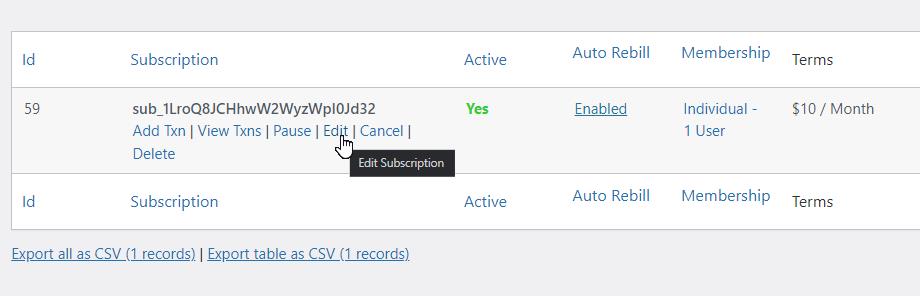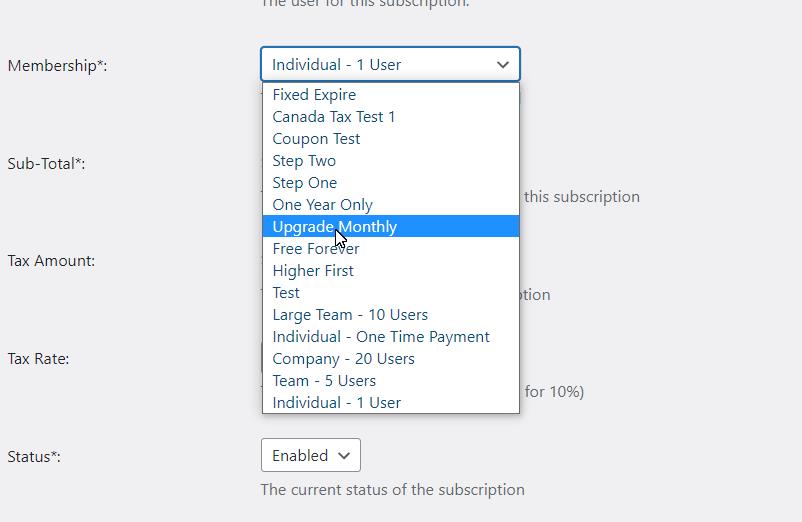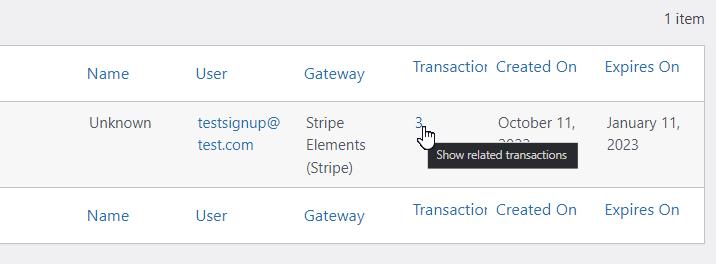Puede haber un momento en el que desee cambiar manualmente la afiliación de un miembro. Esto ocurriría en el caso de que quisieras darles una mejora gratuita o si estás cambiando tu estructura de afiliación y necesitan estar en un plan diferente. A continuación encontrará una descripción de cómo puede cambiar manualmente la afiliación actual de un cliente en dos situaciones: manteniendo el mismo precio y reduciendo el precio (sólo Stripe).
Mantener el mismo precio (o afiliaciones no periódicas)
Esta es la solución más sencilla y funciona con cualquier pasarela de pago. Cualquier cambio que realice durante el proceso sólo afectará a la información en MemberPress en su sitio. No actualizará nada en el procesador de pagos (es decir, Stripe o PayPal). Los pagos seguirán siendo recogidos y registrados, pero en el procesador de pagos, el cliente permanecerá en el plan antiguo.
- Busque el registro de afiliación actual del cliente en MemberPress->Suscripciones
- Pase el ratón por encima del número de suscripción y haga clic en el enlace "Editar".

- En la página Editar suscripción, cambie el cuadro desplegable de afiliación por la nueva afiliación

- Pulse el botón "Actualizar" para guardar los cambios.
- Vuelva a MemberPress->Subscriptons y busque de nuevo la suscripción de los usuarios
- Haga clic en el número que aparece bajo la columna "Transacciones".

-
Sitúe el cursor sobre el número de la última transacción y haga clic en el enlace "Editar".
-
En la pantalla de edición de transacciones, cambie también la afiliación por la nueva
-
Haga clic en "Actualizar" para guardar los cambios
El cliente tendrá ahora acceso a los contenidos basados en la nueva afiliación, pero el precio y los pagos periódicos (si procede) seguirán siendo los mismos.
Bajar el precio (sólo Stripe)
Si está utilizando Stripe como procesador de pagos y también desea cambiar el precio del usuario, primero tendrá que seguir los pasos anteriores para "Mantener el precio igual" y luego hacer lo siguiente:
- Crear un cupón en Stripe que descuente el abono del usuario al nuevo importe.
- Busque la suscripción del cliente en Stripe (la forma más sencilla de hacerlo es copiar el número de suscripción de MemberPress->Suscripciones y pegarlo en la barra de búsqueda de Stripe).
- Haga clic en el botón "Acción" y seleccione "Actualizar suscripción".
- IMPORTANTE: Desactive la opción "Prorratear cambios" para evitar problemas.
- Haga clic en el enlace "Añadir cupón
- Seleccione el cupón que ha creado
- Guardar los cambios
La suscripción del cliente seguirá ahora los nuevos importes de pago basados en la configuración que hiciste para el cupón. Pero la información en MemberPress seguirá mostrando el precio original + la nueva suscripción que hayas establecido. Opcionalmente, puede ir a MemberPress en su sitio y actualizar el precio del registro de suscripción si lo desea. Si no lo hace, el cliente seguirá viendo el precio antiguo en la página de su cuenta.
Aumentar el precio
Debido a las limitaciones impuestas por los procesadores de pagos (por motivos legales), no existe una forma sencilla de aumentar manualmente el precio de una suscripción. Por esta razón, si necesitas aumentar el precio de la suscripción de un miembro, tendrás que cancelar su suscripción actual y hacer que se inscriba de nuevo en el plan más alto.